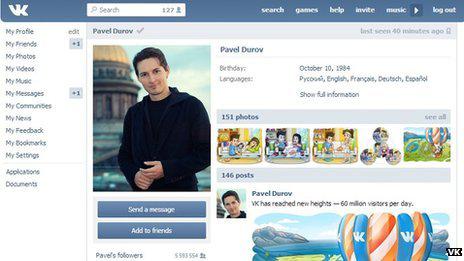Як "ВКонтакте" написати в техпідтримку або знайти потрібну відповідь?
"ВКонтакте" - одна з найпопулярніших соціальнихмереж Росії. Розробники піклуються про своїх користувачів, постійно покращують роботу сервісу і вводять нововведення. Через це у багатьох людей виникають питання, вирішити які допомагає підтримка. Як "ВКонтакте" написати в техпідтримку? Поговоримо про те, як нею користуватися і де шукати.
Як написати в техпідтримку "ВКонтакте"
Якщо у вас виникає питання по роботі з"ВКонтакте", тоді максимально швидко і точно на нього зможе відповісти підтримка. Звернутися до неї дуже просто - достатньо натиснути на кнопку "Допомога" і заповнити форму. Розглянемо два варіанти, як "ВКонтакте" написати в техпідтримку. Це можна зробити за допомогою комп'ютера або телефону.

Як написати лист у техпідтримку "ВКонтакте" зкомп'ютера або основної версії? Кілька місяців тому "ВКонтакте" оновили дизайн, який був доступний користувачам, але не був обов'язковим. З серпня соціальна мережа повністю перейшла до нового стилю і розташуванню елементів, т. Е. Кнопок. Тепер для того щоб написати в техпідтримку, необхідно звернути свою увагу на правий верхній кут. У ньому розташовуються ваша фотографія і ім'я. Якщо клацнути по фото, випаде невеликий меню. Пункт "Допомога" знаходиться саме там, вище кнопки "Вийти".

Як написати в техпідтримку "ВКонтакте" зтелефону? Для цього в меню виберіть останній пункт - "Налаштування". У ньому ви знайдете слово "Допомога". Натисніть на нього і перейдіть до списку питань. Якщо жоден із запропонованих питань не підходить, тоді вбийте свій. Вам запропонують схожі варіанти, але в разі неспівпадання ви можете задати своє. Далі ви просто задаєте питання по формі, наведеній нижче.
Як заповнити форму
Як "ВКонтакте" написати в техпідтримку? Для цього потрібно просто заповнити запропоновану форму. Ви вже знайшли кнопку "Допомога", перейшли на потрібну сторінку. Тепер введіть ваше запитання в графу зверху. Будуть запропоновані кілька варіантів, що збігаються з вашим. Натисніть на пробіл. Нижче буде кнопка, яка запропонує задати питання. Вам запропонують написати техподдержке, якщо потрібну статтю знайти не вдалося. Натискаємо на "Напишіть нам" або "Ні один з цих варіантів не підходить" і переходимо до форми для питання. У заголовку питання ми пишемо основну тему, трохи нижче описуємо проблему детально. До питання ви можете додати фотографію або документ.
Як прочитати відповідь на питання
Після того як на запитання надійде відповідь відтехпідтримки, ви зможете побачити оповіщення в блоці меню. Воно відображається словом "підтримка" і після прочитання зникає. У листі дається докладна інструкція, що необхідно зробити для вирішення проблеми. Часто виникають ситуації, коли соціальна мережа не передбачає дій, які вам необхідні. Агент техпідтримки обов'язково запропонує вам аналогічний варіант або той, що максимально вирішить вашу проблему.

Після того як на запитання надійде відповідь, з'явитьсяокрема закладка - "Мої питання". У ній зазначено кількість заданих вами питань. При необхідності можна прочитати відповідь знову і вирішити проблему. Також запропонують відповісти, чи вирішив агент підтримки проблему. Для цього ви повинні вибрати потрібний варіант в двох твердженнях. Перше стосується роботи безпосередньо агента підтримки - вибираєте між "Це хороший відповідь" і "Це поганий відповідь". Другий стосується того, чи допоміг цей відповідь у вашій ситуації - "Все в порядку, спасибі!" або "Проблема не вирішена". Якщо відповідь вам не сподобався, тоді з'явиться поле, де ви зможете висловити свою проблему двічі і написати, чому інформація від агента підтримки вам не підходить. Ця інформація буде передана техподдержке для поліпшення роботи сервісу.
Можливо, ваше запитання вже задавали
Уже тисячі користувачів звернулися дотехподдержке з різними питаннями. Багато з них збігаються. Тому перед тим, як відкрити форму для заповнення питання, вам запропонують деяку інформацію. Якщо ви знайдете питання, який повністю відображає ваш, то просто прочитайте відповідь. Також є кілька розділів, таких як "Моя сторінка", "Стіна" і т. Д., В яких виділені найпопулярніші питання від користувачів.

Ви можете відкрити будь-який з питань і прочитати нанього відповідь. В кінці вам запропонують оцінити отриману інформацію - допомогла вона чи ні. Для цього просто натисніть на кнопку "Це вирішує мою проблему", якщо відповідь допоміг, або "Це не вирішує мою проблему" - якщо немає.
Питання, не пов'язані з роботою "ВКонтакте"
В інтернеті часто спливають забавні скріншоти, вяких користувачі звертаються до техподдержке "ВКонтакте". Як написати повідомлення в техпідтримку "Вконтакте", яке не відображає проблем і питань, що стосуються сервісу? Принцип залишається таким же - заповнити форму і відправити. Хоч працівники з гумором і розумінням відповідають на кумедні і філософські питання, ми не рекомендуємо відволікати їх через дрібниці. Середнє очікування відповіді на питання - 5 годин. А значить, людина, яка дійсно потребує допомоги, буде чекати рішення проблеми ще довше.

Найпопулярніші питання
Як "ВКонтакте" написати в техпідтримку, мирозібралися. Тепер давайте почитаємо найпопулярніші питання. Це полегшить користування соціальною мережею новачкам, а також прояснить багато деталей. Більшість популярних питань стосуються безпеки. Що робити, якщо сторінку зламали або заблокували? Як відновити повідомлення? А також інші питання, які розподілені по групах. Вибираючи одну з груп, яка найбільш точно визначає тематику питання, ви переходите на сторінку з відповідями. Щоб їх прочитати, виберіть одне з питань і клацніть по ньому.